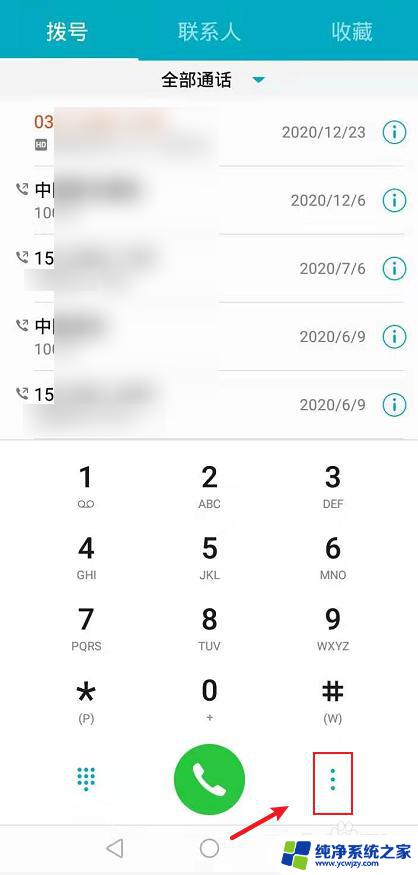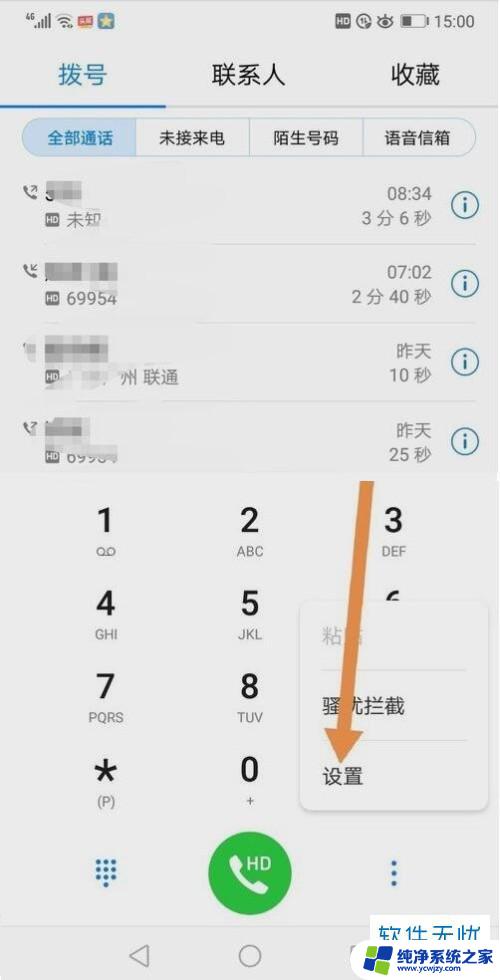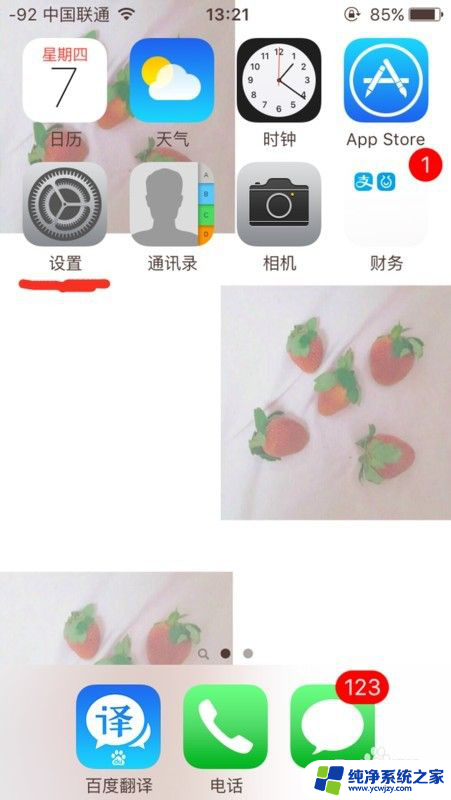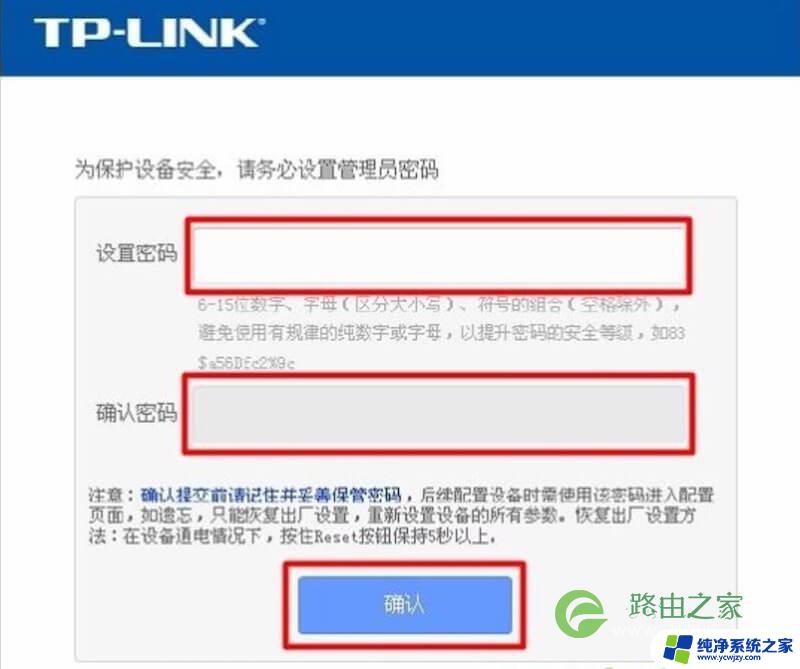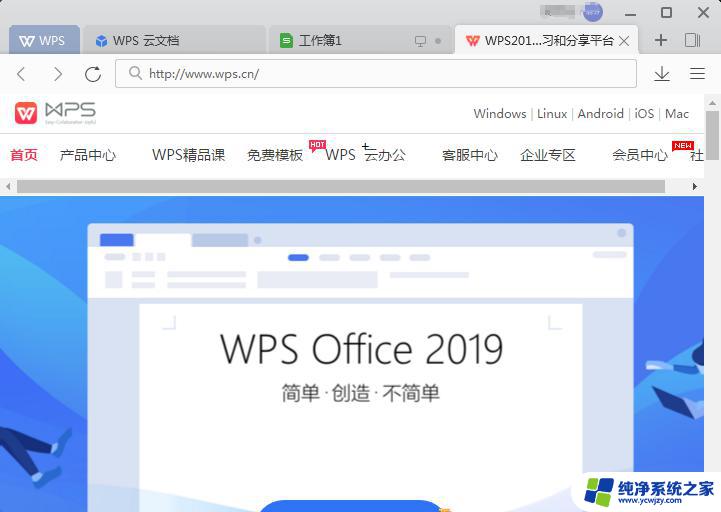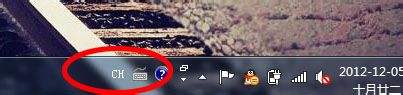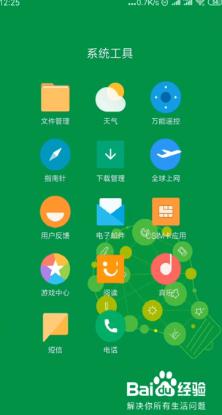iphone设置默认拨打号码 设置苹果双卡手机默认拨号的号码步骤
更新时间:2023-09-08 18:03:49作者:yang
iphone设置默认拨打号码,在如今智能手机已经成为人们生活中不可或缺的一部分的背景下,苹果手机一直以来都备受用户的喜爱,而对于使用双卡手机的用户来说,如何设置默认拨打号码成为了一个值得关注的问题。幸运的是苹果手机提供了便捷的设置功能,让用户能够轻松地设置默认拨号号码。接下来我们将一步步为您介绍如何设置苹果双卡手机的默认拨号号码,让您的通话体验更加便利和高效。
步骤如下:
1.需要在iPhone手机上打开“设置”。
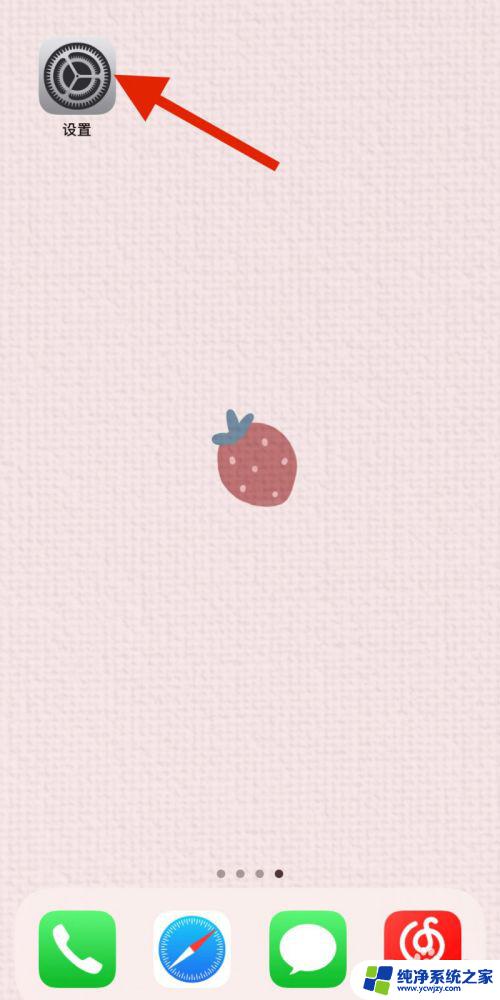
2.进入iPhone设置页面后,找到并点击“蜂窝网络”。
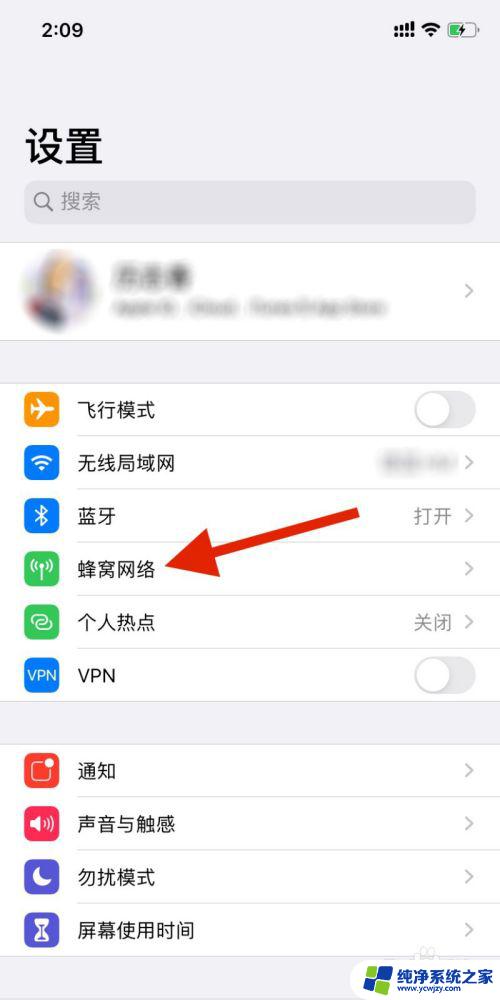
3.进入蜂窝网络页面后,点击“默认语音号码”。
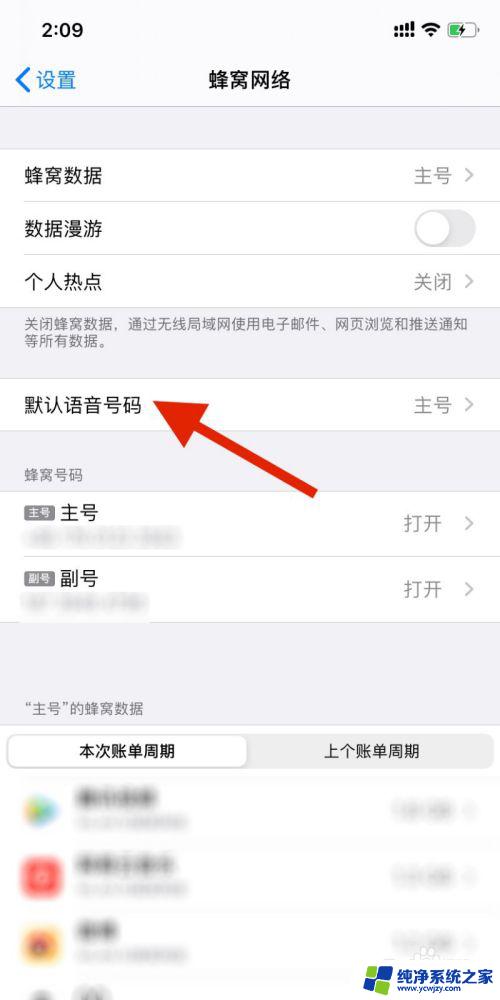
4.选择你要设置iPhone的语音号码。
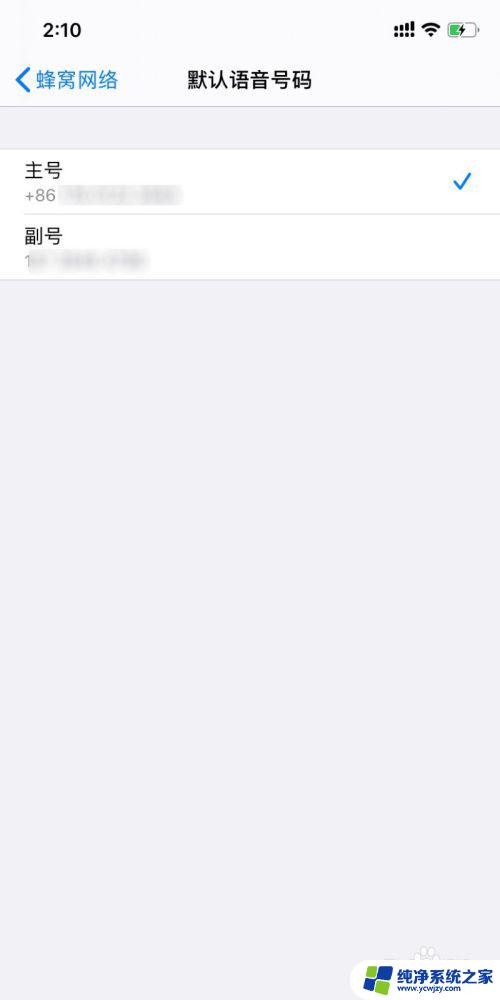
5.打开iPhone手机的拨号键盘页面。
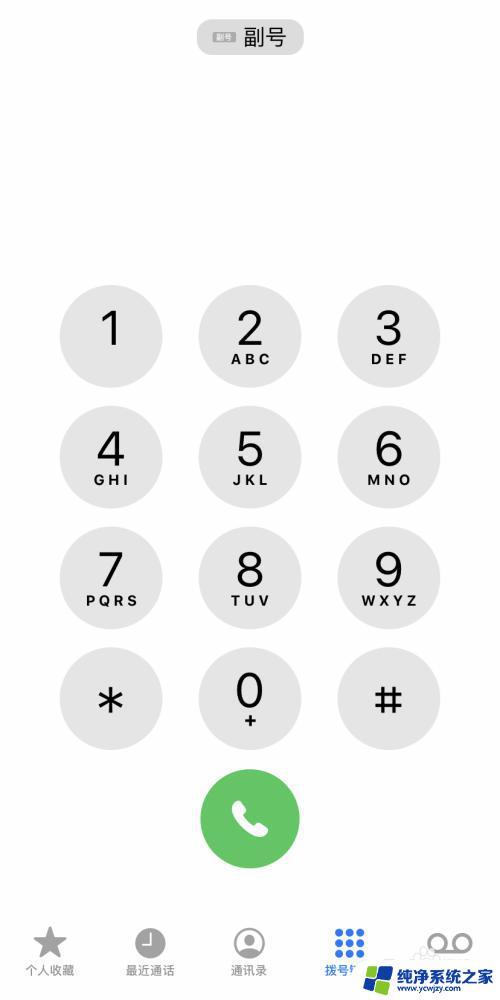
6.点击上方的副号/主号可以切换手机的拨号号码。
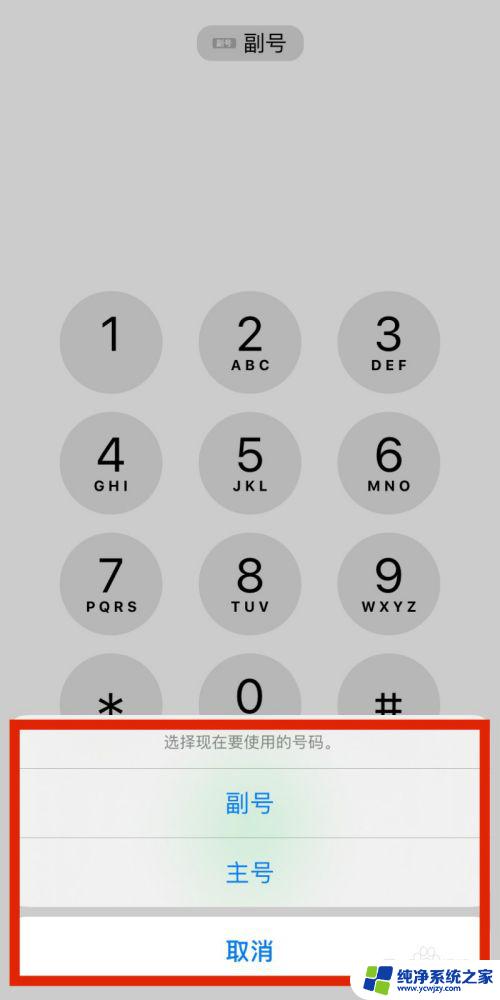
以上就是 iPhone 设置默认拨打号码的全部内容,如果您遇到这种情况,可以按照小编提供的方法来解决,希望这些方法能够帮助到大家。